Cuando compra un Smartphone Android, una PC o una Chromebook, es probable que desee revisar Chrome de Google navegador web. Una de las primeras cosas que puede hacer es configurar una página de inicio en Chrome. Quizás, a muchas personas, les gusta tener la página principal de inicio de Google como página de inicio para su navegador. Ofrece una forma directa de buscar lo que quieras. También tiene algunas características adicionales agradables, como pronósticos meteorológicos y más.

Xiaomi POCO X6 Pro 5G 8GB/256GB 12GB/512GB NFC EU Charger Global Version Teléfono móvil
«Pero, ¿cómo hago para que Google sea mi página de inicio en Chrome?» Buena pregunta, y eso es exactamente lo que revelaremos en este breve artículo. Como puede imaginar, en realidad es bastante simple tener Google como la primera página web que ve cada vez que abre una pestaña nueva de Chrome.
Establecer Google como mi página de inicio en Android: cómo configurarlo

- Después de abrir Chrome, toque el ícono de menú del navegador, que se encuentra en la parte superior derecha de la aplicación.
- Luego desea desplazarse hacia abajo y tocar la opción Configuración.
- Después de eso, selecciona la opción «Página de inicio» dentro de Configuración.
- Después de verificar para asegurarse de que la «Página de inicio» esté activada, toque «Abrir esta página»
- Finalmente, simplemente escriba la URL «www.google.com» en esa sección y ya está todo listo. La página principal de Google ahora debe configurarse como su página de inicio de Chrome en su teléfono Android.
Hacer Google mi página de inicio en PC: cómo configurarlo
Si ha descargado el navegador Chrome en su PC, o si ha comprado un Chromebook, la forma de configurar Chrome como su página de inicio es la misma.
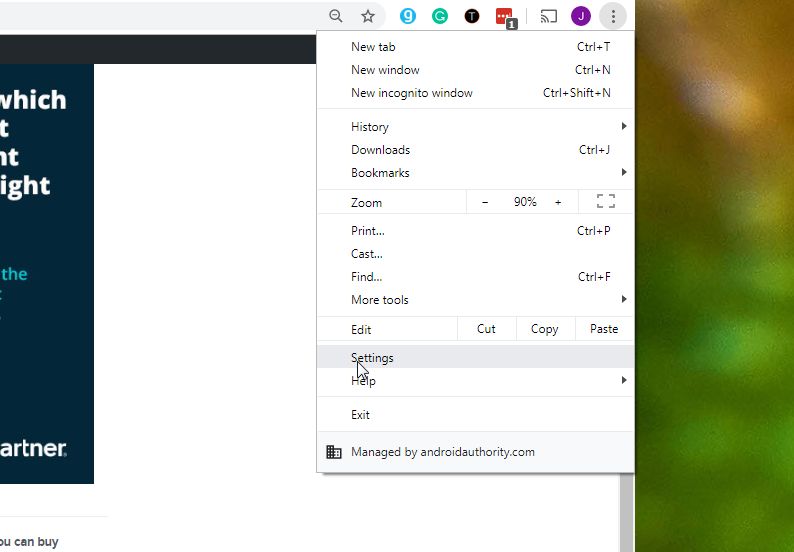
- Inicie Chrome y luego mueva el cursor al icono Menú, que se encuentra en la parte superior derecha de la aplicación.
- Desplácese hacia abajo y haga clic en la opción Configuración.

- Luego será llevado a una página web interna, Chrome: // configuración /. Desplácese hacia abajo hasta la selección «Al iniciar» y haga clic en la opción «Abrir una página específica o un conjunto de páginas».
- Entonces debería ver una nueva selección: «Agregar una nueva página». Haz clic en esa opción.

- Entonces debería ver la selección «Agregar una nueva página» emergente, con una opción de «URL del sitio» para escribir. Simplemente escriba la URL «http://www.google.com» en esa sección y luego haga clic en el botón «Agregar». Deberías estar listo. La próxima vez que inicie Chrome, Google debería aparecer como su página de inicio.
Así es como haces que Google sea tu página de inicio con Chrome. Tenga en cuenta que estos procedimientos no se limitan solo al sitio de Google. Si desea utilizar otra página web como su página de inicio de Chrome, simplemente escriba la URL correspondiente, como se describe en la sección final de ambos tutoriales, y debe configurarse como su página de inicio de Chrome.











